כיצד להקליט ביעילות פגישות עם אודיו באמצעות TeamViewer
TeamViewer הוא יישום לחיבור שני מחשבים או יותר. זה מאפשר לך לשלוט במחשבים אחרים, להעביר קבצים וסרטונים וליצור פגישות מקוונות. מאז שהושקה, אפליקציה זו משכה למעלה מ -400 מיליון מכשירים. הקלטת הפגישה היא פיצ'ר חדש שיעזור לך להמיר אותה לסרטוני AVI. משתמשים מסוימים אינם מבינים כיצד להקליט הפעלות ב- TeamViewer. לכן, מאמר זה ישתף את האופן שבו ואפשרויות נוספות להקליט את הפגישות שלך.
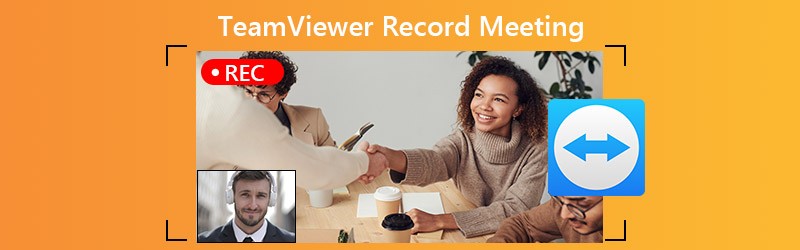
תוכן הדף
חלק 1: כיצד להקליט מושב TeamViewer
TeamViewer מאפשר לך להקליט פגישות והפעלות באופן ידני או אוטומטי. עם זאת, תהליכי העבודה שונים במקצת.
כיצד להקליט מושב TeamViewer באופן ידני
שלב 1: פתח את TeamViewer וצור הפעלה מרחוק.
שלב 2: לחץ והרחיב את ה- קבצים ותוספות בתפריט בסרגל הכלים ובחר התחל בהקלטת הפעלה כדי להתחיל בהקלטת הפעלת TeamViewer.

שלב 3: אז תראה את כרטיסיית ההקלטה בסרגל הכלים. זה מראה לך את אורך ההקלטה או השהה אותו. נְקִישָׁה עצור ושמור כפתור כשרוצים להפסיק את ההקלטה.

שלב 4: בתיבת הדו-שיח שמירה בשם, בחר תיקיית יעד ולחץ להציל. ההקלטה תישמר ב מושב TeamViewer פוּרמָט. כדי להמיר אותו ל- AVI, פתח את תוכנת TeamViewer, בחר הפעל או המיר הפעלה מוקלטת מ תוספות בתפריט ולחץ להמיר.
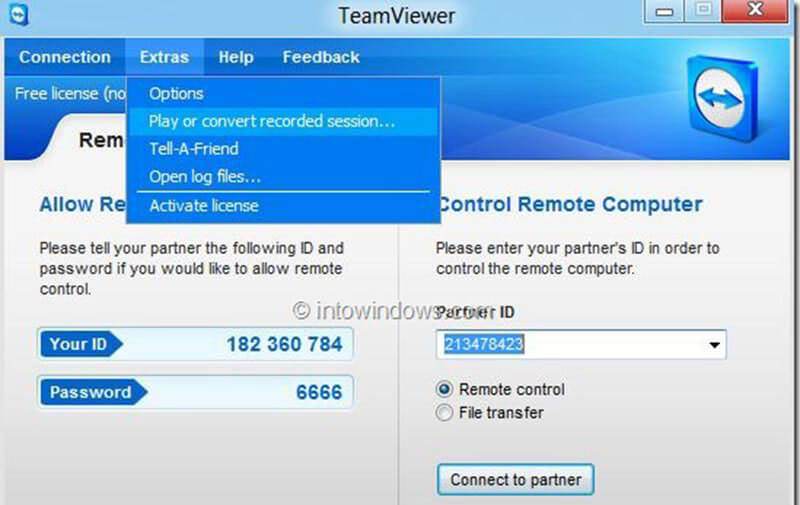
כיצד להקליט הפעלה של TeamViewer באופן אוטומטי
שלב 1: פתח את תוכנת TeamViewer, עבור אל תוספות תפריט ובחר אפשרויות.
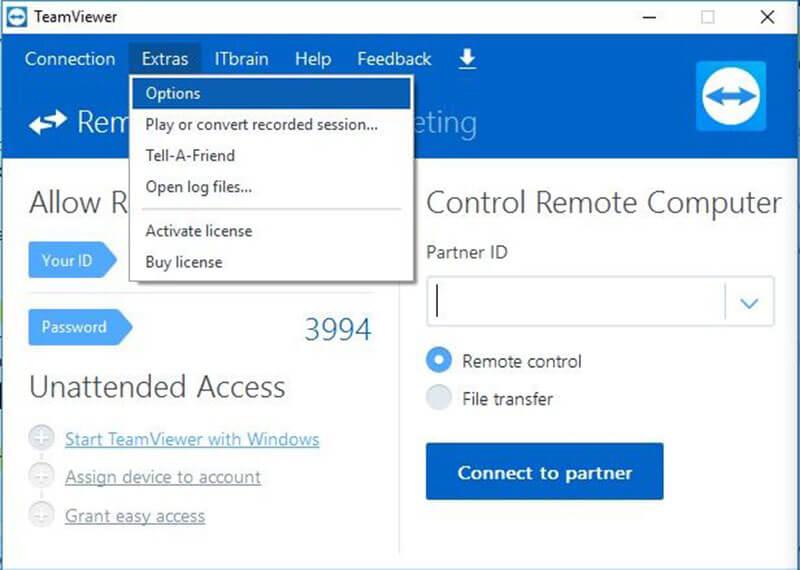
שלב 2: לך ל שלט רחוק מהצד השמאלי וסמן את התיבה שליד הקלט אוטומטית הפעלות שלט רחוק תַחַת ברירות מחדל לשלט רחוק סָעִיף.
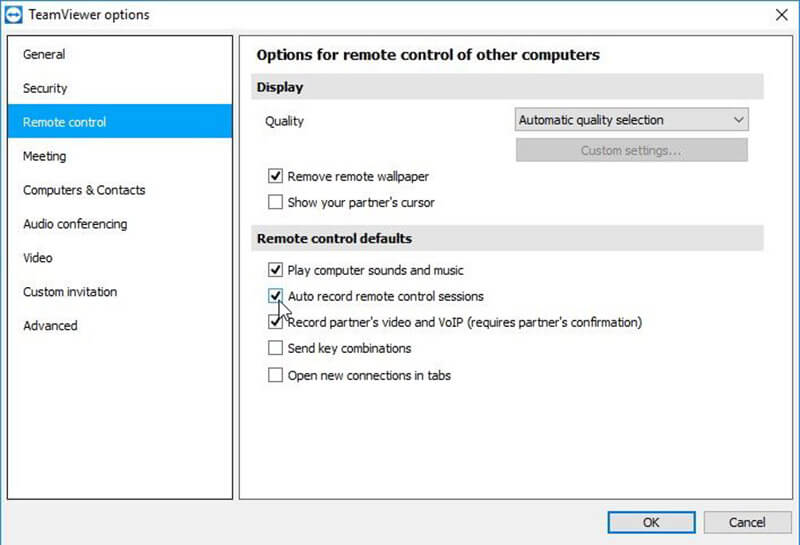
שלב 3: לחץ בסדר כדי לאשר את זה. כעת, כל ההפעלות המרוחקות ב- TeamViewer יוקלטו.
חלק 2: האלטרנטיבות הטובות ביותר להקלטת מפגש TeamViewer
אפשרות 1: כיצד להקליט פגישה של TeamViewer על שולחן העבודה
מקליט מסך Vidmore היא אחת האלטרנטיבות הטובות ביותר לתכונת הקלטות המובנית ב- TeamViewer. הוא מציע את התכונות ברמה המקצועית באופן שכל אחד יכול ללמוד בקלות.
התכונות העיקריות של האלטרנטיבה הטובה ביותר לשיא ההפעלות ב- TeamViewer
- הקלט פגישות ופגישות מקוונות בלחיצה אחת.
- צלם את התגובות שלך באמצעות מצלמת רשת ומיקרופון.
- מציע אפשרויות רבות ושונות קבועות בהתאמה אישית.
בקצרה, זו הדרך הטובה ביותר להקליט מפגשי TeamViewer ופגישות נוספות.
כיצד להקליט מושב TeamViewer על שולחן העבודה
שלב 1: התקן מקליט מסך
הפעל את התוכנה האלטרנטיבית הטובה ביותר לאחר התקנתה למחשב האישי שלך. קיימת גרסה אחרת עבור Mac. בחר רשם וידיאו כדי לפתוח את הממשק הראשי. לחץ על גלגל שיניים סמל כדי לפתוח את העדפות שיח, בחר תְפוּקָה לשונית, להגדיר וִידֵאוֹ פורמט ואפשרויות אחרות. נְקִישָׁה בסדר כדי לאשר את זה.

שלב 2: הקלט פגישה של TeamViewer
אם אתה רוצה להקליט פגישה של TeamViewer או כנס מקוון, הפעל לְהַצִיג והגדר את אזור ההקלטה מבוסס, החלף אותו סאונד מערכת להקליט פגישה עם שמע. ה מצלמת אינטרנט ו מִיקרוֹפוֹן משמשים ללכידת הפנים והקול שלך, ואתה יכול להחליט אם לאפשר אותם או לא. ללחוץ REC כפתור כאשר הפגישה מתחילה. במהלך ההקלטה תוכלו להוסיף עליו טקסט וציורים בזמן אמת.

עֵצָה: כדי להקליט פגישה באופן אוטומטי, לחץ קח לוח זמנים והגדר אותו בהתאם למצבך. ואז המקליט יעבוד אוטומטית עם תחילת ההפעלה.
שלב 3: שמור הקלטת פגישה
כשרוצים להפסיק את הקלטת ההפעלה של TeamViewer, לחץ תפסיק כפתור כדי להיכנס לחלון התצוגה המקדימה. בדוק את הקלטת הפגישה עם נגן המדיה המובנה. חותכים את החלקים הלא רצויים עם לְקַצֵץ כְּלִי. אם אתה מרוצה מההקלטה לחץ להציל כדי לשמור אותו בכונן הקשיח.
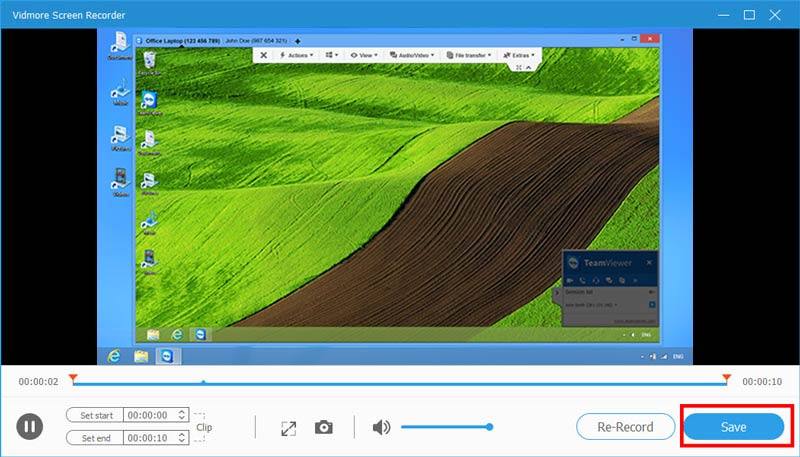
מלבד הקלטת פגישות TeamViewer, אתה יכול להשתמש במקליט המסך הזה כדי להקליט סמינרים ברשת, להקליט שיחת וידאו בוואטסאפ עם שמע, הורידו קטעי ויקי ועוד.
אפשרות 2: כיצד להקליט פגישה מקוונת של TeamViewer
גם אם אינך אוהב להתקין תוכנת מקליט פגישות למחשב שלך, תוכל להקליט את הפעלת TeamViewer באמצעות מקליט מסך מקוון בחינם.
התכונות הבסיסיות של האלטרנטיבה המקוונת לרשומת ההפעלה של TeamViewer
- צלם את הפגישה והפגישות של TeamView באופן מקוון.
- לגמרי בחינם.
- ללא הגבלת סימן מים או אורך.
כיצד להקליט מושב TeamViewer באופן מקוון
שלב 1: כשאתה צריך להקליט פגישה, בקר בכתובת https://www.vidmore.com/free-online-screen-recorder/ בדפדפן. ללחוץ הפעל מקליט חינם להורדת משגר.

שלב 2: לחץ צג סמל ובחר אזור הקלטה מתאים. אם אתה רוצה להוסיף את הפנים שלך להקלטה, החלף אותו הלאה מצלמת אינטרנט; אחרת, השבת אותו. ואז בחר במקור השמע כמו שמע מערכת ו מִיקרוֹפוֹן.

שלב 3: באופן אופטי, לחץ על הגדרות כפתור עם סמל גלגל השיניים לפתיחת דו-שיח ההגדרות. כאן תוכלו להגדיר מקשי קיצור, פורמט פלט, יעד ועוד.
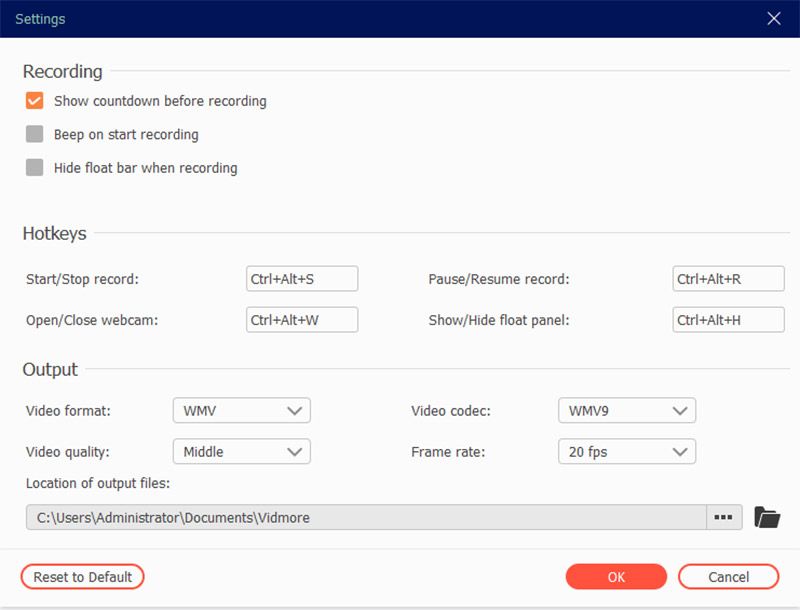
שלב 4: לחץ על REC כפתור להתחיל להקליט הפעלת TeamViewer או יותר פגישות מקוונות. כדי לעצור את הקלטת הפגישה, לחץ על תפסיק לַחְצָן. לאחר מכן הורד את ההקלטה למחשב שלך.

חלק 3: שאלות נפוצות על פגישת שיא ב- TeamViewer
האם TeamViewer בטוח?
על פי TeamViewer, היא משתמשת בהצפנת AES 256 סיביות, המהווה תקן איכותי מוכר. משתמשים יכולים לאפשר אימות דו-גורמי, לאלץ איפוס סיסמאות ולרשום מכשירים מהימנים לרשימת היתרים כדי לשפר את האבטחה.
כיצד אוכל להקליט הפעלה של TeamViewer עם שמע?
תכונת הקלטת הפעלות המובנית מסוגלת להקליט הפעלת TeamViewer עם שמע. אם ההקלטות שלך מושתקות, תוכל לנסות מקליטי פגישות חלופיים, כגון מקליט מסך Vidmore, התומך במקורות שמע מרובים.
היכן נשמרות הקלטות TeamViewer?
לאחר שתלחץ על ה- עצור ושמור כפתור לאחר הקלטת הפעלת TeamViewer, תופיע תיבת הדו-שיח שמירה בשם. כעת תוכלו לבחור תיקייה ספציפית לשמירת ההקלטה. עם זאת, הוא יישמר באמצעות סיומת טלוויזיות. ניתן לפתוח אותו רק על ידי תוכנת TeamViewer. או שאתה יכול להמיר את ההקלטה לווידיאו AVI.
סיכום
מדריך זה דיבר כיצד להקליט פגישה או הפעלה ב- TeamViewer. התוכנה מספקת תכונת רשומות מובנית ותוכל להגדיר אותה להקליט אוטומטית את ההפעלות שלך. עם זאת, עליך להמיר את ההקלטה לפורמט AVI. בנוסף לתכונת ההקלטה המובנית, תוכלו לנסות יישום מקליט פגישות רב עוצמה, כמו Vidmore Screen Recorder. זה לא רק קל לשימוש, אלא גם מסוגל להקליט פגישות בקבצי וידאו באיכות גבוהה. אם יש לך בעיות אחרות הקשורות לרשומת הפגישות, השאיר הודעה מתחת לפוסט זה.